Не нашли ответы на свои вопросы в наших публикациях? Задайте вопрос в службу техподдержки!
Об интеграции с CRM
В рамках модуля "Экспорт на порталы + API" разработан функционал интеграции различных торговых площадок с CRM Битрикс24. Данный функционал позволяет собирать данные по вашим заказам в одном месте, а также частично управлять ими через ваш портал Битрикс24. Интеграция происходит со сделками Битрикс24.
Настройка подключения к порталу необходима для того, чтобы у модуля был доступ к API CRM и мог совершаться обмен данными. После успешной настройки, заказы подключенных вами площадок будут выгружаться в CRM в виде сделок с данными этих заказов.
Базовые данные
Перейдите в раздел модуля "Настройки модуля", вкладка "Интеграция с CRM".

Заполните поля "Адрес интернет-магазина" и "Адрес портала" и сохраните настройки.
Появятся дополнительные поля и данные для дальнейшей настройки.
Настройка приложения
Скопируйте сгенерированную ссылку для приложения.

Нажмите "Создать приложение на портале". Вы перейдете на портал в раздел Приложения / Разработчикам / Другое (https://АДРЕС_ПОРТАЛА/devops/section/standard/).
На открывшейся вкладке выберите "Локальное приложение".

Откроется вкладка создания нового приложения. Приложение нужно, чтобы через него модуль мог подключиться к порталу для обмена данными.
Заполните поля следующим образом:
- Название приложения: "Интеграция заказов с CRM" (можете ввести любое, удобное вам, название).
- Тип: Серверное
- "Путь вашего обработчика": Вставьте скопированный в модуле текст из поля "Ссылка для приложения".
- "Использует только API": Да.
- "Настройка прав": CRM, Пользователи, Встраивание приложений, Интранет.
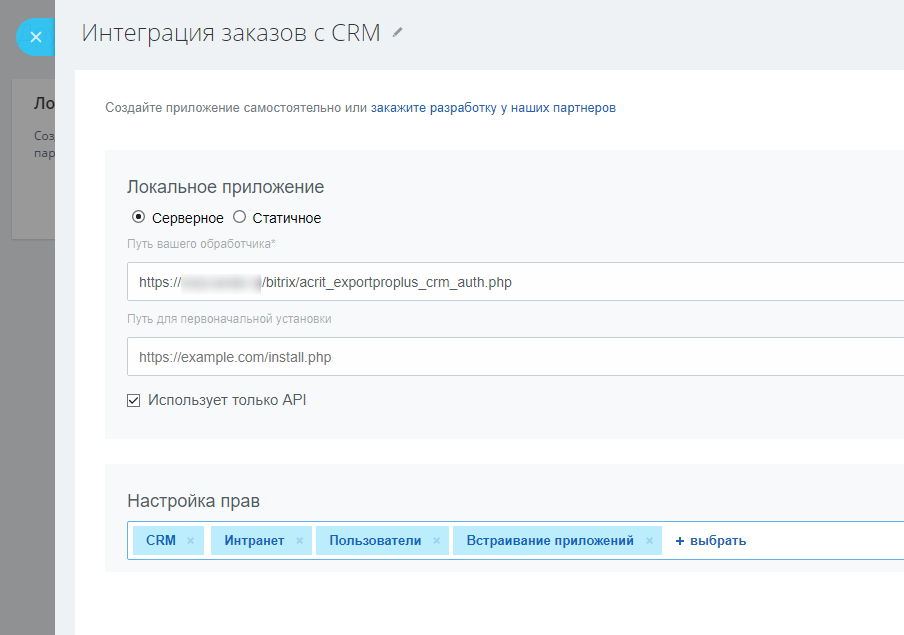
Созданное приложение в дальнейшем будет доступно в разделе Приложения / Разработчикам / Интеграции (https://АДРЕС_ПОРТАЛА/devops/list/).
Авторизация модуля на портале
После сохранения вы получите "Код приложения" и "Ключ приложения". Скопируйте их в соответствующие поля в настройках модуля и нажмите "Сохранить".

Отобразится ссылка "Авторизовать модуль" – перейдите по ней. Страница обновится, а модуль будет подключен к порталу.

Выберите поле сделки, в котором будут храниться идентификаторы ваших заказов. Это поле будет общим для всех интеграций.
Назад в раздел


